rust语言初识
程序设计实践课上水一篇ing
来源:rust基础入门-1.初识rust-酷程网 (kucoding.com)
rust作为一名新兴语言,与go又有些许不同,因为它的目标是对标系统级开发,也就是C、C++这两位在编程界的位置。比如我们最常用的windows系统,就是用C/C++语言开发的,也正因如此,我们才能用C++在VS中非常方便的调用win API函数。
涉及到底层,需要控制的细节就会越多,rust试图通过简便语法、便利包管理、安全可靠等良好特性脱颖而出。
目前rust语言最大的缺点是生态还不够完善。
比如当你想要用rust写GUI程序,就很麻烦,因为官方目前还没有推出GUI库,但这并非是无法解决的,rust同样意识到了这个问题,所以它提供了简便的方式让你可以直接在代码中调用C语言开发的库。
这意味着只要是用C语言开发的库,你就能用rust语言调用它进行开发。
比如你可以使用rust绑定C开发的FLTK、GTK等GUI库就可以进行开发GUI程序了,当然也有正在发展的库,比如egui、iced、tauri等等。个人目前最推荐的是Tauri,前提需要会web前端:初识Tauri。
而rust带来的代码安全、便捷的开发又是C语言所无法比拟的,随着Rust生态的不断完善,会取代很大一部分C/C++的份额,不过想要彻底将C/C++取代段时间来看还是有点不现实的,比如windows、linux、mac三大操作系统以及各种C/C++开源库的代码量巨大。
先学C/C++语言,再来学rust:初识C++。
Rust简介
Rust语言在2006年作为 Mozilla 员工 Graydon Hoare 的私人项目出现,而 Mozilla 于 2009 年开始赞助这个项目。第一个有版本号的 Rust 编译器于2012 年 1 月发布。Rust 1.0 是第一个稳定版本,于 2015年5月15日发布。
主要有以下几点:
- 内存安全:
Rust 中的所有内存访问都经过了编译器的严格检查,并且在运行时不会出现空指针异常或数据竞争等问题。这意味着 Rust代码具有更高的可靠性和安全性,可以避免常见的安全漏洞。而C语言则时常需要担心指针、内存问题,尤其是在大型项目中,非常容易因此出现各种各样的Bug。
- 高效性能:
Rust具有与 C 和 C++ 相当的性能,并采用了现代语言的特性和设计理念,如智能指针、闭包和模式匹配等。这使得 Rust很适合编写高性能、低延迟的系统级应用程序和库。
- 并发性:
Rust的所有权系统和借用规则使其易于编写线程安全的代码,即使在多线程环境下也可以保持高效率和可靠性。C/C++中则完全需要自己进行控制。
- 社区支持:
Rust拥有活跃的社区,在crates上提供了许多开源库、工具和框架,可以大幅度提升开发效率。
C/C++虽然学习的人很多,但却几乎没有官方的、活跃的社区可以供大家交流,都是在各搞各的。
- 统一包管理
C/C++中,最让人诟病的便是包管理了,想要用一个包,还需要自己下载、安装、配置等等。
而Rust则直接提供了一个统一的包管理程序,只需要写一行代码,就能自动为你下载配置好你所需要的一切,并且还提供对应的文档,使用起来非常方便!
综上,能看出Rust的优势。
Python有一个统一的包管理程序pip,可以很方便的下载各种第三方包,而不需要像C++那样自己配置。而一旦学会了Rust,即使是作为较为底层的开发人员,我们同样也能享受到这种便利了。
这是学习C/C++所无法想象的,虽然目前有一个vcpkg包管理库很不错,但这毕竟不是标准委员会推出的,而是微软带头组织的一个开源项目,如果不会科学上网,中国几乎也无法使用。
也无法使用。
安装Rust编译器
与C/C++一样,Rust也是一门编译型语言,也就是说,Rust的代码必须要先编译成为二进制程序之后才能运行。比如window系统中我们最常看到的.exe二进制可执行程序。
而python则是解释性语言,无需编译,只要有python的解释器,就能一行一行的解释代码然后执行,这同样也是影响python速度的一大原因。
一般在浏览器中直接搜索Rust,出现的第一个就是Rust的官网了,不过我这里也还是放一下它的官网地址,可以直接点击查看:Rust
然后点击“马上开始”:
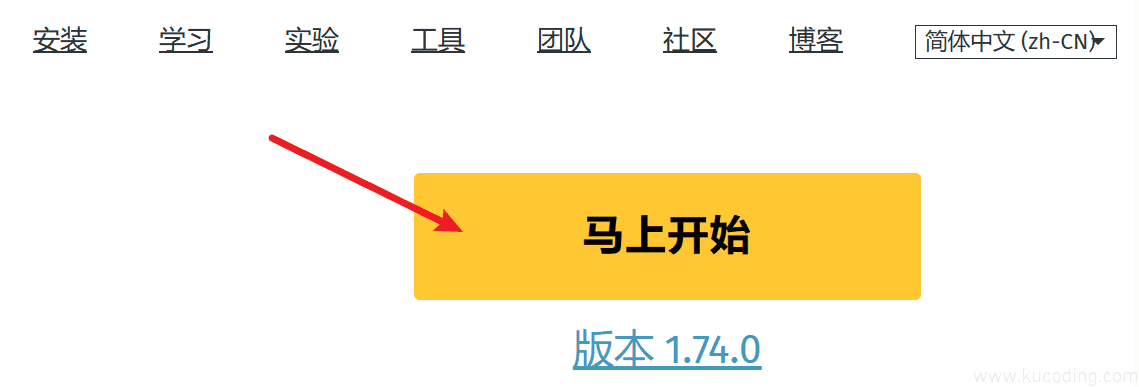
之后就是下载Rust的安装器,由于目前一般都是64位的电脑,所以选择第二个即可:
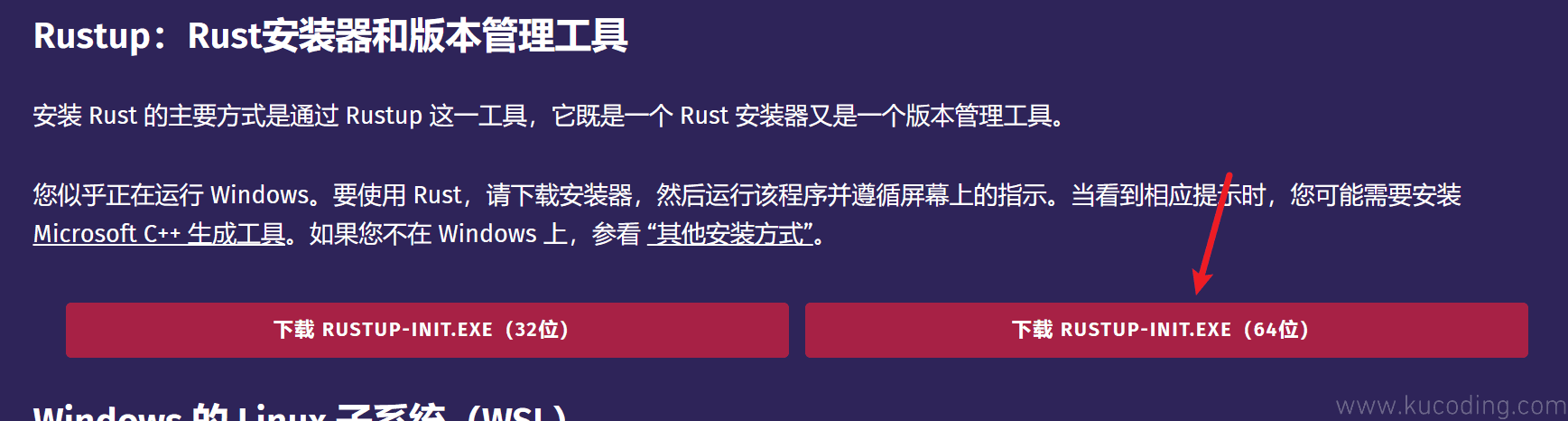
下载后,点击运行这个程序,等待其安装完毕。
由于我原本就安装了VS2022,所以它并没有提示我安装任何东西,如果你没有安装VS,则可能要你安装上方提示的Microsoft C++生成工具,确认安装即可。
安装完成后,进入控制台运行命令:cargo --version
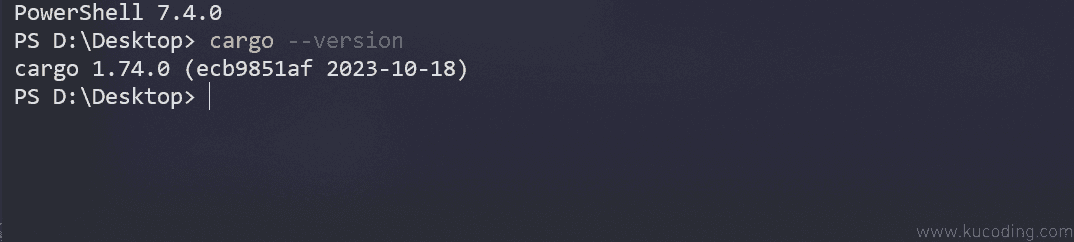
能打印出版本则说明安装成功了,不会进入控制台的可以参考文章:程序员必懂的常识
第一次使用你可能就会觉得有些疑惑,明明安装的是Rust,这里怎么是Cargo命令呢?
这一点可以看官网说明:

简单来说就是Cargo是Rust语言的包管理软件,后面我们开发Rust时,使用的也基本都是这个命令。
第一个Rust程序
基础语法:http://t.csdnimg.cn/9ronF
我们可以通过命令cargo new projectName来创建一个Rust项目。
比如运行cargo new hello-world:

然后它就会为我们在当前目录中生成一个项目文件夹:

这里简单对其介绍一下:
-
.git:这是一个隐藏文件夹,用于git软件实现版本管理,学习rust期间一般用不着,不用管。 -
src:这是存放代码的地方,以后我们写的rust代码就放在这个文件夹里面。 -
.gitignore:这同样是git使用的,用于忽略哪些类型文件,不进行版本管理,一般同样不用管 -
Cargo.toml:这个文件就很重要了,cargo作为rust的包管理程序,就是通过这个文件知道你这个项目中需要哪些依赖库的
注意:git并不是rust的一部分,而是一个所有语言通用的版本控制工具,比如知名的github,便是用的git进行版本管理,不会的可以参考git详解。
用记事本打开Cargo.toml,就能看到下面这样的内容:
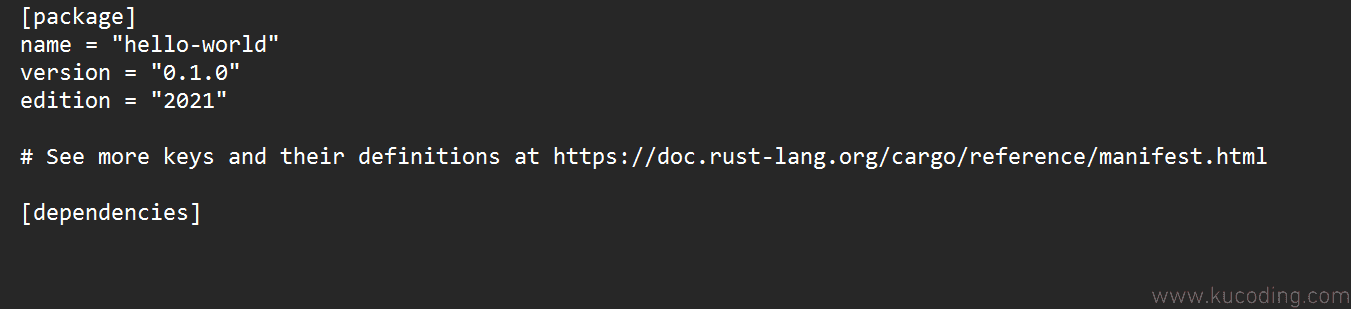
对于你想要用到的库,直接写在[dependencies]项的下面即可,后面我会再对其进行详细介绍。
然后来到src这个存放rust代码的目录里面:

这里面默认有一个main.rs文件,其中后缀.rs便是rust的简写,这个文件是rust项目中不可或缺的,因为它将作为整个项目的入口文件。
注意:不可更改这个文件的名称!否则后面的编译将会直接失败!
同样的,我们仍然可以用记事本打开它:
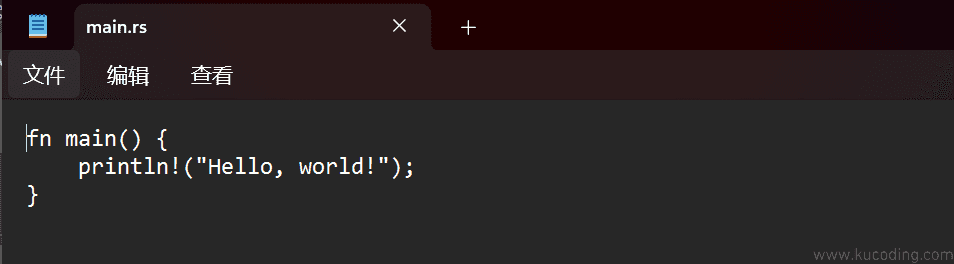
这里写的是一个函数:
-
fn:rust中的关键字,即为function的简写,代表后面跟着的是一个函数。 -
main: 这个函数的名称,这里不可更改!因为这是程序的入口函数,程序将从这个函数开始顺序执行内部的代码。 -
():与前面的函数名、fn关键字、后面紧跟的{}组成一个完整的函数签名,最简单的函数就是:fn name(){} -
{}:函数体,即这个函数要执行的代码,比如这里填写的是println!("Hello, world!");,就是说要打印出“hello world”这个字符串。
println!是一个rust中的宏,用于简化我们输出一个字符串到控制台的步骤。
如果你学过C/C++、python、java等等其它语言,前期学习过程中可以直接把它当作一个print函数即可,只是要注意它的后面先有一个!、然后才是()。
这里同样注意,每一个语句的结尾用的;,不用则会报错。
现在回到控制台,进入这个文件夹,然后来运行这段代码试一试,运行代码的命令为cargo run:

然后就可以看到它成功运行并打印出了Hello World!字符串。
rust一上来就给我们生成了这么多文件,发现rust这样做的好处,在后面开发项目时。
前面我们说了,rust是一个编译型的语言,所以会编译成二进制后次才能运行,我们可以在下面的目录中找到这个生成的exe程序:

不过直接点击它运行是不行的,因为前面的代码中我们只写了一个打印字符串的代码,打印完程序就结束了,所以你只能看到一个黑影闪过,后面我们会想办法解决这个问题。
上面提到的这个cargo run命令即为编译并运行当前项目的意思
可如果我只想编译,不运行
使用命令
cargo build,其默认构建的是Debug版本,即可调试版本直观的来说就是生成的
exe程序会稍微比较大。
也可以构建
Release版本,使用命令:cargo build --release这个命令生成的可执行文件会较小:
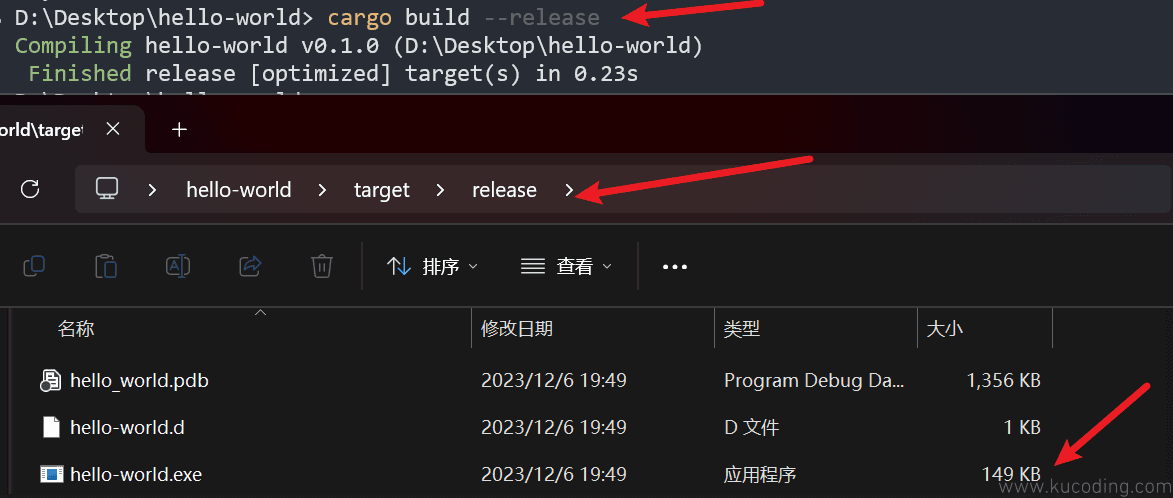
如果你还是觉得它比较大,那么我们还可以使用一些工具来进一步压缩它,可以让它只有几十kb
IDE环境
从上面我们可以看到,即使是只用记事本,也是可以开发的,但那实在是太麻烦了,所以我们需要一个IDE环境,就像VS那样,有代码提示,可以极大提高我们的开发效率。
个人推荐VSCode这款编辑器,它也是目前最受欢迎的一个编辑器。
可以通过以下链接进行前往官网下载:vs code

可以选择自己合适的版本下载安装即可,上图箭头指示的是我安装的版本:x64 系统安装
但其实各个版本区别不大。
注意:下载安装完成后, 可能需要重启一下电脑才能继续进行下面的步骤。
在控制台中进入这个文件夹,然后输入:code .
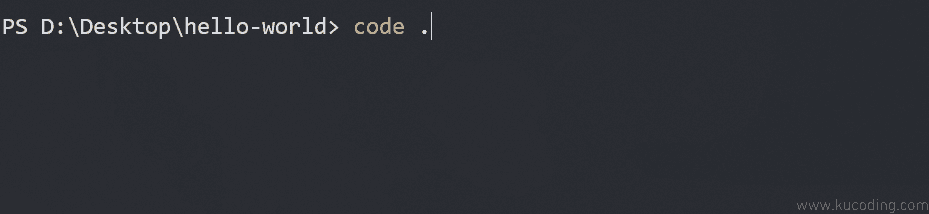
这个code命令是vs code提供的命令,用于让VSCode这个软件打开一个文件夹。
而后面紧跟的 .,指代的就是当前目录,意思就是用VScode打开当前目录,目录相关介绍可以参考文章:路径详解
然后你就能看到这个rust项目项目文件夹在VSCode中被打开了:
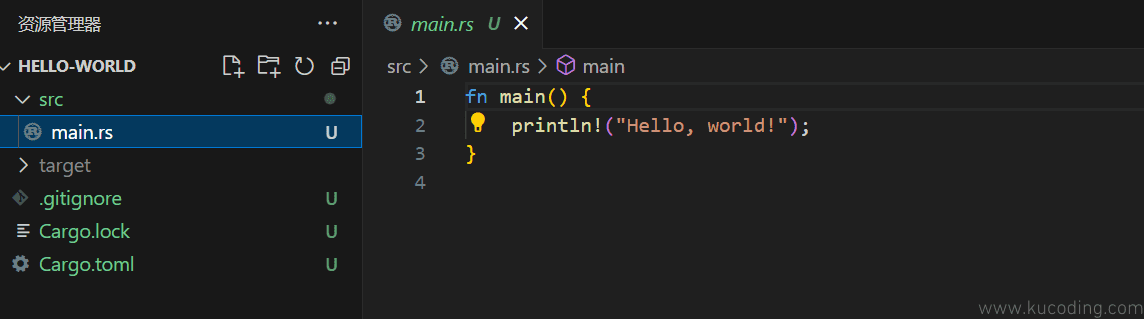
但VScode只是一个编辑器,所以我们还需要安装rust插件,来打造这个编辑器成为一个IDE,方法也很简单。
点击左边的插件选项,然后在上面输入rust进行搜索,然后安装rust-analyzer即可:

这样就完成了rust的开发环境的配置,现在当你输出前几个字符时,就会自动弹出代码提示:
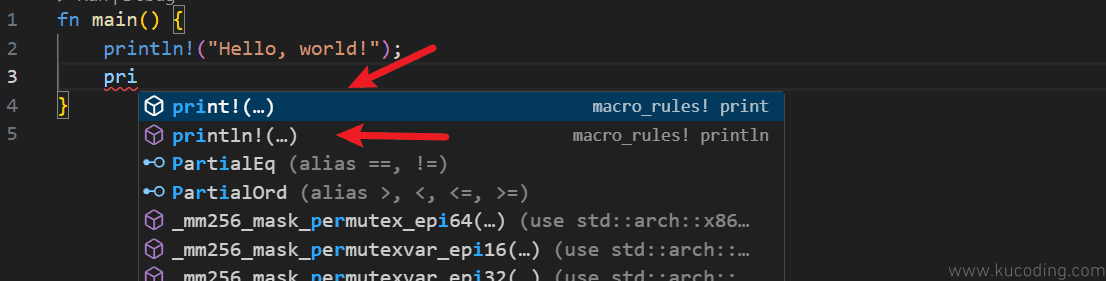
这时,你只需要按Enter键就可以自动帮你填充代码。
并且运行代码的方式也变简单了,只需要点击main函数上面的按钮,就可以直接运行:

同时你也可以直接点击Debug进入调试状态:
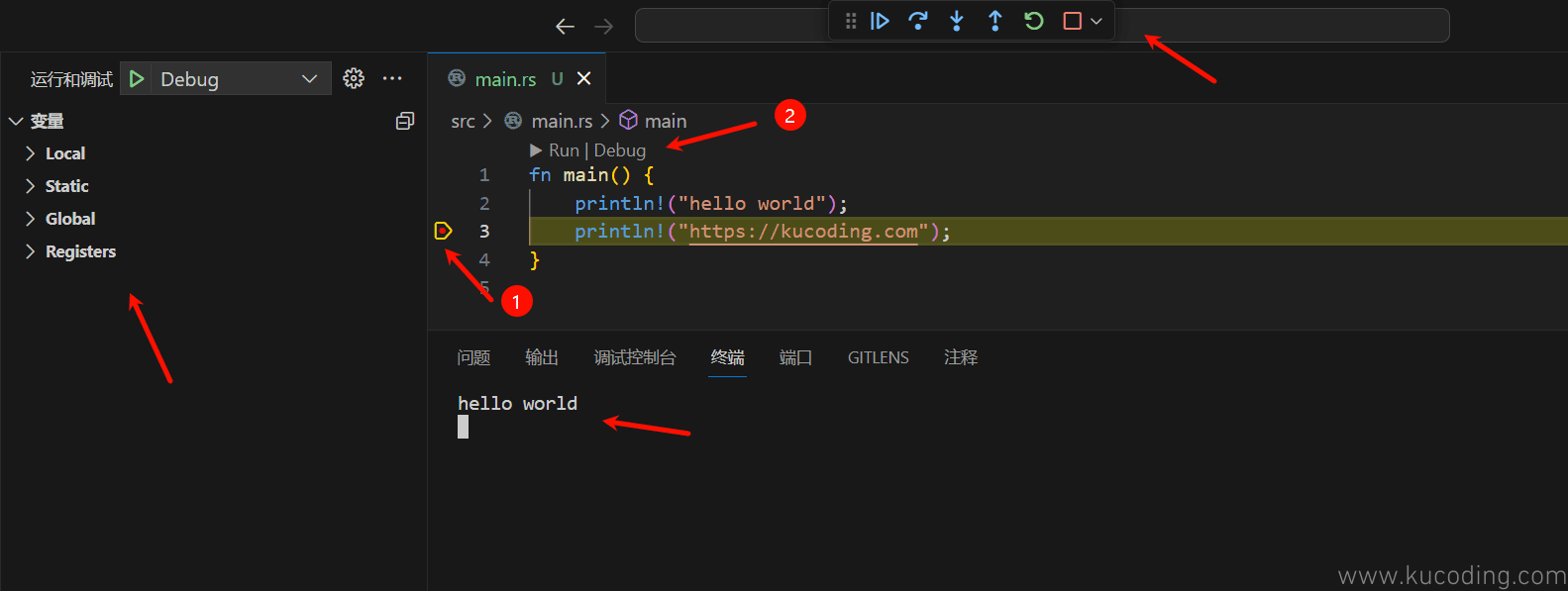
不会调试的可以参考文章:调试。
初识包管理
配置好IDE后,我们再来试一下rust官网提供的一个示例,来看看rust的包管理有多好用。
比如我们想要在终端打印出下面这个图案:
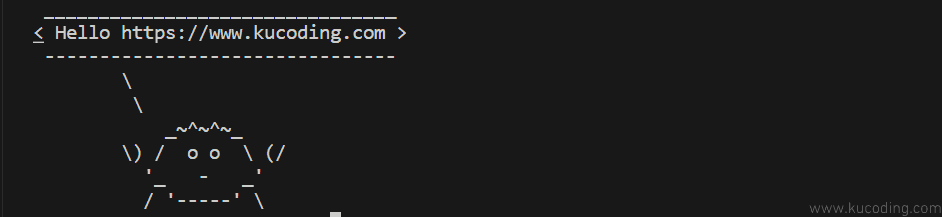
这里就用到了ferris-says这个库,首先来到前面提到的Cargo.toml文件,然后在[dependencies]项添加一下这个库:

后面的数字是这个库的版本号,Ctrl+S保存后,vscode就会自动给我们拉取这个库包到本地。
你可能也注意到了不知道什么时候,项目文件夹中多了一个Cargo.lock文件。
这个文件用于记录我们当前项目用到的所有库以及依赖,是由cargo自动管理的,我们无需操心。
现在来到代码中,让我们来使用一下这个库
use ferris_says::say; // from the previous step
use std::io::{stdout, BufWriter};fn main() {let stdout = stdout();let message = String::from("Hello https://www.kucoding.com");let width = message.chars().count();let mut writer = BufWriter::new(stdout.lock());say(message.as_bytes(), width, &mut writer).unwrap();
}
这一小段代码就涉及到了rust中相当多的概念,先不看这段代码的逻辑,你可以自己随意更改这段代码里面的字符串:"Hello https://www.kucoding.com"
然后运行上面这段代码,就能在终端看到输出的图案了。
而这个库的下载安装位置默认为当前用户文件夹的.Cargo文件夹中
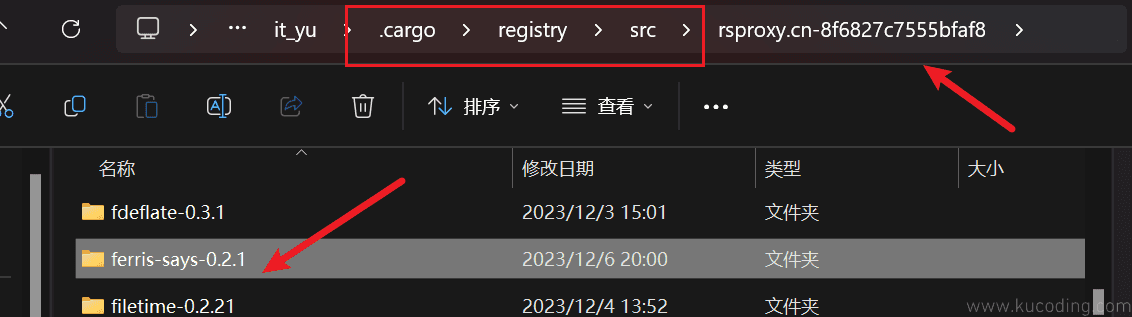
至于库代码上层的这个文件夹,则是代表着仓库名,你的可能是github之类的,这个不一定相同。
以下几个命令需要记忆:
cargo new:新建一个rust项目cargo run:直接运行代码cargo build:只编译代码,不运行,默认编译的为debug版本cargo build --release:编译为release版本
逆向基础:http://t.csdnimg.cn/Xi0IC
rust逆向:http://t.csdnimg.cn/kXH0J
以及一系列文章
